如果您忘記了 iPad 密碼該怎麼辦 - 終極指南
 來自 黃 / 11年2022月09日00:XNUMX
來自 黃 / 11年2022月09日00:XNUMX 作為一種方便而強大的工具,iPad 可以讓您在更大屏幕的設備上完成大部分任務。 同時,它也是幫助孩子學習、娛樂等的熱門選擇。有很多用戶反映的一個通病,就是因為頻繁更換或長時間放置而忘記了iPad密碼。
在這種情況下,最重要的是弄清楚忘記 iPad 密碼時該怎麼做。 經常嘗試錯誤密碼後,您的 iPad 將被鎖定一段時間。 請停止這樣做以防止導致禁用的 iPad。
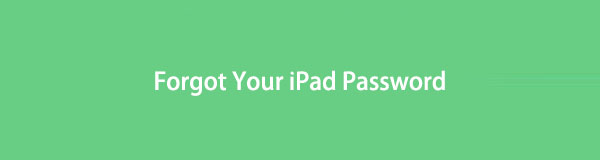
這篇文章將向您展示如何正確解決此問題,並且您可以學習最佳解決方案。

指南清單
FoneLab幫助您解鎖iPhone屏幕,刪除Apple ID或其密碼,刪除屏幕時間或限制密碼(以秒為單位)。
- 幫助您解鎖iPhone屏幕。
- 刪除Apple ID或其密碼。
- 刪除屏幕時間或限制密碼(以秒為單位)。
第 1 部分。當您忘記 iPad 密碼時會發生什麼
您的 iPad 一開始會被鎖定 1 分鐘。 經過幾次錯誤的解鎖嘗試,時間越來越長。 最後,它將被禁用,直到您將其連接到 iTunes 或聯繫 Apple 支持來修復它。
通常,即使忘記密碼,iPad 用戶也不希望丟失數據。 他們仍然想刪除或更改 iPad 上的密碼以防止丟失數據,但無論如何都行不通。 最後,以所有可用方式解鎖 iPad 密碼後,您將丟失數據。
但是,如果您之前啟用了自動 iCloud 同步,您仍然可以在使用特定方法(例如 iTunes、Finder 甚至 iCloud)之前備份 iPad 數據。 然後檢查以下選項以解鎖iPad而無需密碼,請移動並檢查以下教程。
第 2 部分。 使用 FoneLab iOS 解鎖器解鎖 iPad 密碼
您可以在電腦上試用名為 FoneLab iOS Unlocker 的第三方工具 刪除Apple ID、密碼或屏幕時間密碼,只需單擊即可。 無論您是否使用數字密碼、Touch ID、Face ID、 FoneLab iOS解鎖器 只需單擊幾下即可將其刪除。 您的 Apple ID 和激活鎖也可以從 iOS 設備上移除。
FoneLab幫助您解鎖iPhone屏幕,刪除Apple ID或其密碼,刪除屏幕時間或限制密碼(以秒為單位)。
- 幫助您解鎖iPhone屏幕。
- 刪除Apple ID或其密碼。
- 刪除屏幕時間或限制密碼(以秒為單位)。
此外,還支持 iPhone、iPad 和 iPod Touch。 您可以輕鬆地在 Windows 或 Mac 計算機上運行此程序來解鎖 iPad 密碼。 下面是如何使用它的演示。
步驟 1下載並安裝 FoneLab iOS解鎖器 在電腦上,之後會自動啟動。

步驟 2將 iPad 插入電腦。 之後程序將檢測您的設備。
步驟 3選擇 清除密碼 從 3 個選項中,您的 iPad 信息將列在界面上,單擊 開始 如果一切都是正確的。

步驟 4點擊 開鎖 按鈕。 它將開始下載和固件並解鎖 iPad 密碼。

對於 Apple 方式的粉絲,您還可以嘗試使用 iTunes、iCloud 和其他功能來刪除 iPad 密碼。 移動到以下部分並了解詳細信息。
第 3 部分。 進入 iPad 恢復模式以恢復 iPad
如果沒有正確的密碼,您不能在設置應用程序上重置 iPad。 如果是這樣,您如何重置 iPad 以刪除忘記的密碼? 在這種情況下,您可以在 iPad 上嘗試恢復模式。 該功能可幫助用戶在異常情況下擦除 iPad,然後設置新設備或恢復 iPad。
好吧,這是您可以按照以下步驟進入的詳細步驟 iPad恢復模式.
步驟 1將 iPad 連接到執行 iTunes 或 Finder 的電腦,然後 將 iPad 置於恢復模式.
對於帶主頁按鈕的 iPad,按下并快速鬆開 體積 最靠近電源按鈕的按鈕。 然後 體積 按鈕最遠 功率 按鈕。 按住 功率 按鈕,直到您看到恢復模式屏幕。
FoneLab幫助您解鎖iPhone屏幕,刪除Apple ID或其密碼,刪除屏幕時間或限制密碼(以秒為單位)。
- 幫助您解鎖iPhone屏幕。
- 刪除Apple ID或其密碼。
- 刪除屏幕時間或限制密碼(以秒為單位)。
對於沒有主頁按鈕的 iPad,按住主頁和電源按鈕,直到看到恢復模式屏幕。
步驟 2進入電腦屏幕上的 iTunes 或 Finder 界面,點擊設備圖標。
步驟 3然後可以看到彈出一個窗口,點擊 恢復. 它將下載 iPadOS 並為您開始恢復過程。
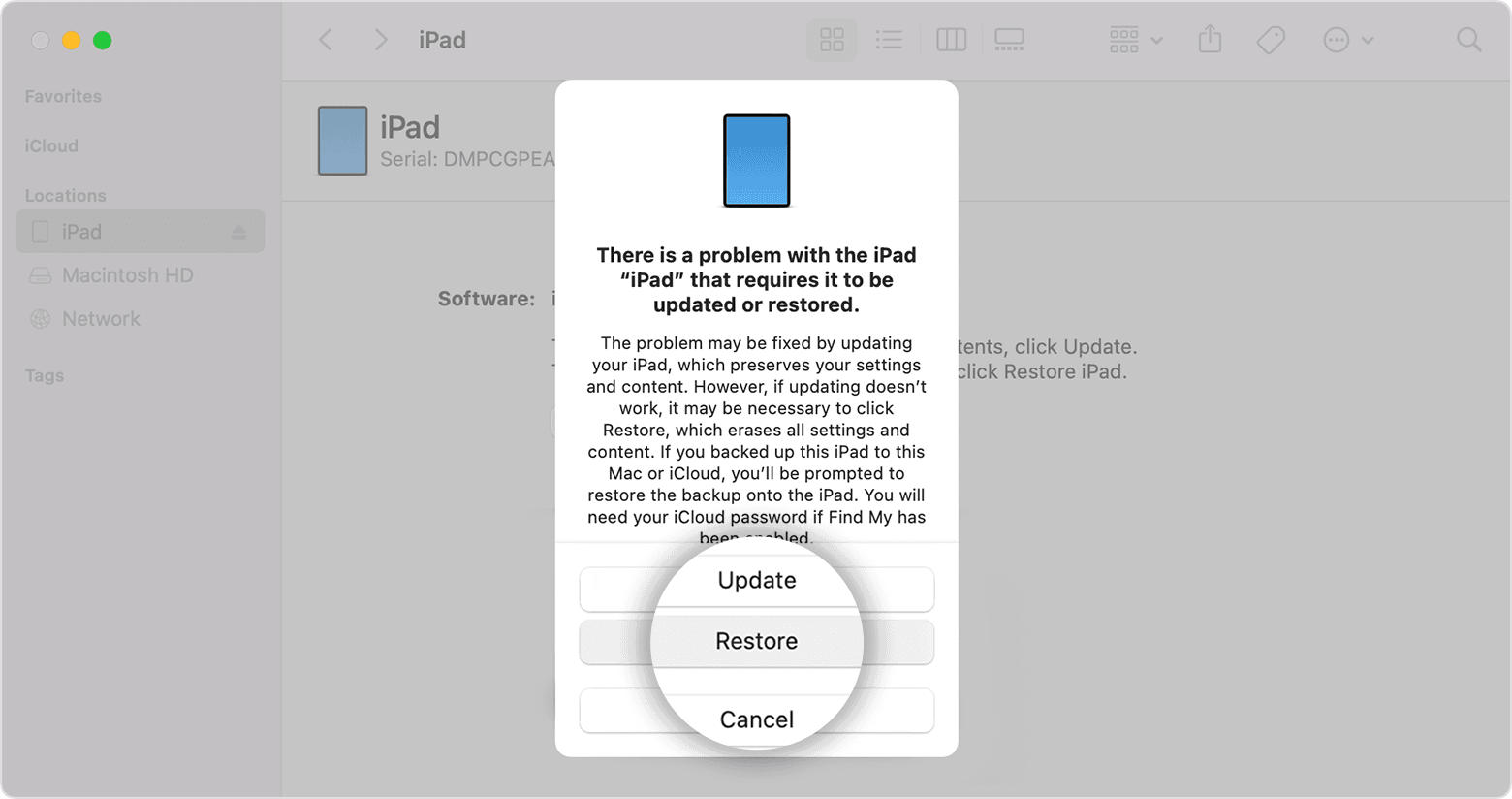
步驟 4最後,完成後您將獲得一台全新的 iPad。 立即設置新設備或從 iCloud 或 iTunes 備份恢復。
注意:如果需要超過 15 分鐘,請等待下載完成,然後再次重複上述步驟。
恢復模式是一種選擇,您可以輕鬆輕鬆地解決 iOS 設備上的大多數問題,例如禁用的 iPhone、iPad 白屏、iPod 卡在耳機模式等。
以上方法需要一台電腦即可完成這些步驟。 如果你沒有電腦怎麼辦? 我們將展示這些的替代方案。
第 4 部分。 通過 iCloud 遠程擦除 iPad
隨著科技的發展,日常的學習、工作、娛樂等大部分任務都可以在移動設備上完成,無需大型電腦。 需要解鎖iPad密碼時,買新電腦不合理,怎麼辦?
您可以在沒有計算機的移動設備上嘗試一些解決方案來刪除 iPad 密碼。 檢查以下選項。
FoneLab幫助您解鎖iPhone屏幕,刪除Apple ID或其密碼,刪除屏幕時間或限制密碼(以秒為單位)。
- 幫助您解鎖iPhone屏幕。
- 刪除Apple ID或其密碼。
- 刪除屏幕時間或限制密碼(以秒為單位)。
選項 1. iCloud
好吧,當您在沒有電腦的情況下忘記 iPad 密碼時,iCloud 可能是您心中的首選,因為它是通過瀏覽器簡單地遠程管理 iOS 數據的理想工具。 如果您是其中之一面臨同樣的情況,您可以閱讀以下步驟來擦除 iPad 以從設備中刪除密碼。
步驟 1在另一台設備上打開瀏覽器並訪問 iCloud 官方網站。 登錄您的 Apple ID。
步驟 2選擇 找到我的 部分,然後從列表中選擇 iPad。
步驟 3敲打 抹去 iPad 按鈕。
選項 2. 查找我的應用
升級後,Apple 提供了一項名為 Find My 的新功能,以幫助您訪問和管理 iOS 設備。 它是一款功能強大的應用程序,您可以在任何設備上使用您的 Apple ID 來查找、抹掉或移除您的設備。 以下是如何使用它來擦除 iPad。
步驟 1在另一台使用您的 Apple ID 的 iOS 設備上,打開 找到我的 應用程序。
步驟 2敲打 設備 在左下角,然後選擇您的 iPad。
步驟 3點擊 擦除此設備 按鈕,然後選擇 繼續 按鈕。
步驟 4選擇 抹去 按鈕。
無論是否使用電腦,都可以幫助您解鎖 iPad 密碼,您可以選擇自己喜歡的並嘗試一下。
第 5 部分。有關忘記 iPad 密碼的常見問題解答
1. 如何備份 iPad?
最簡單的備份方法是在“設置”應用中啟用 iCloud 同步功能。 但是,如果沒有密碼,您將無法訪問 iPad 應用程序,您也可以嘗試使用 iTunes 或 Finder 來執行此操作,因為如果您將 iPad 備份到他們之前。
2. iPad密碼忘記了怎麼辦?
不幸的是,如果不恢復它,您將無法解鎖鎖定的 iPad。 建議通過第 1 部分中的步驟重置您的 iPad。如果它不適合您,請在備份 iPad 數據後選擇正確的方法來解鎖 iPad。
3. 如何解鎖已停用的 iPad?
同樣,您可以使用上述方法來解鎖已禁用的 iPad,包括 iOS Unlocker、恢復模式、iCloud 和 Find My app。 而 FoneLab iOS Unlocker 是最值得推薦的。
4. Pad被禁用連接iTunes怎麼辦?
在這種情況下,您需要運行 FoneLab iOS解鎖器 在電腦上通過簡單的點擊解鎖 iPad。
5. 如何用 iTunes 解鎖 iPad?
您需要進入 iPad 恢復,然後恢復 iPad 以解鎖它。 您無法重置或 刪除iPad密碼 當你忘了它。
就是這樣。 您已經了解了忘記密碼時解鎖 iPad 密碼的 4 個選項。 每一個選擇都是經過測試證明的,你一定可以通過嘗試得到你想要的。 和 FoneLab iOS解鎖器 是你不應該錯過的最好的。 為什麼不下載並立即嘗試!
FoneLab幫助您解鎖iPhone屏幕,刪除Apple ID或其密碼,刪除屏幕時間或限制密碼(以秒為單位)。
- 幫助您解鎖iPhone屏幕。
- 刪除Apple ID或其密碼。
- 刪除屏幕時間或限制密碼(以秒為單位)。
